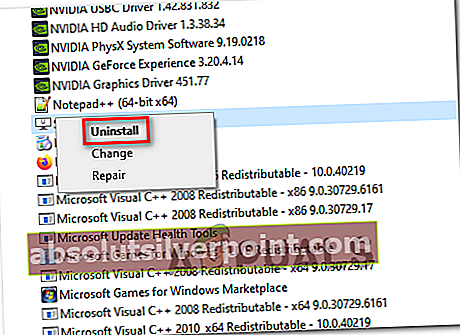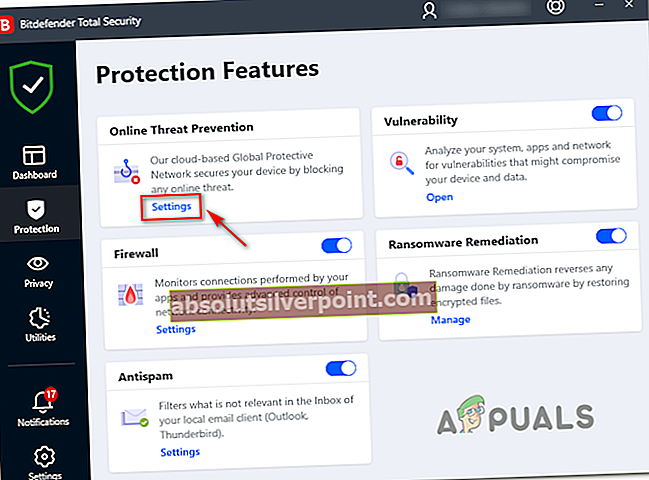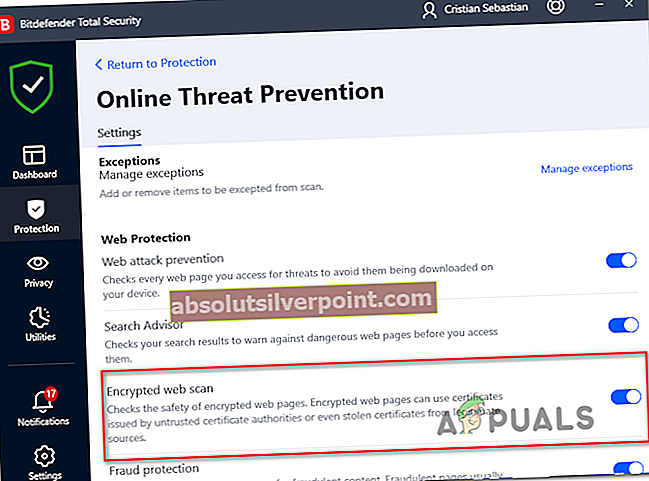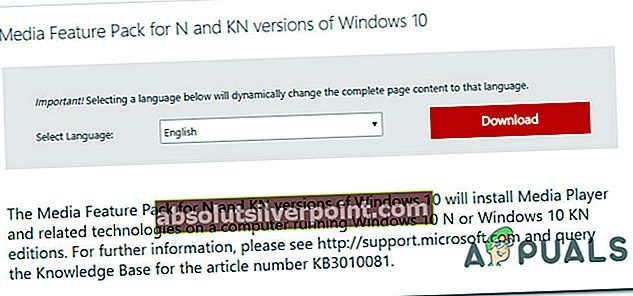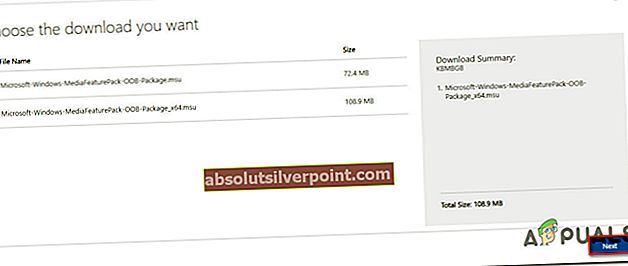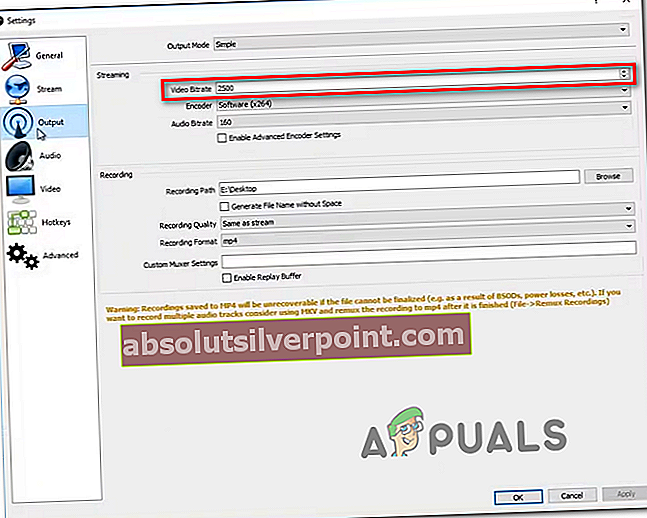Nekateri uporabniki Twitcha dosledno dobivajo 'Twitch Machine je odklopljen. Poskusite znova čez trenutek. (Koda napake št. 2000) ko si poskušate ogledati pretočna predvajanja v živo. Za najbolj prizadete uporabnike se ta težava pojavi pri vsakem posameznem toku LIVE, ki ga poskušajo gledati.

Izkazalo se je, da lahko to težavo povzroči več različnih vzrokov. Tu je ožji seznam potrjenih scenarijev, ki bi lahko sprožili to napako pri spletni različici Twitcha:
- Motnje bloka oglasov - Kot kaže, lahko to težavo povzroči problematični blokator oglasov. Poročajo, da se ta težava običajno pojavi pri zaviralcih oglasov na ravni brskalnika. Ker se Twitch pri tej vrsti razširitev / oglasnih blokov ne počuti lepo, bi morali težavo odpraviti tako, da odstranite ali onemogočite problematični blokator oglasov.
- Omogočeno je šifrirano spletno iskanje - Če uporabljate BitDefender ali podobno protivirusno programsko opremo z varnostno možnostjo, imenovano Encrypted Web Scan, bi morali težavo odpraviti tako, da jo onemogočite. To je v sporu s Twitchom, ker namesti samopodpisano potrdilo, ki bi lahko bilo v nasprotju s storitvijo za pretakanje.
- Poškodovani piškotki brskalnika - Stalna težava s predpomnilnikom je lahko odgovorna tudi za prikaz te kode napake. Če je ta scenarij uporaben, počistite piškotke in predpomnilnik brskalnika ter preverite, ali to odpravlja napako v Twitchu.
- Manjkajoč paket predstavnosti medijev - To je najpogostejši krivec v operacijskem sistemu Windows 10. V N različicah sistema Windows 10 manjka Media Feature Pack, ki ga Twitch zahteva za nekatere vrste pretakanja. Če je ta scenarij uporaben, morate manjkajoči paket predstavnosti medijev namestiti ročno, da odpravite težavo.
- Bitna hitrost v OBS je previsoka - Če za pretakanje uporabljate OBS, obstaja velika verjetnost, da imate dejansko težavo z bitno hitrostjo. Številni uporabniki, ki so se znašli v podobnem scenariju, so težavo odpravili z znižanjem bitne hitrosti v meniju Nastavitve OBS.
- Omejitev omrežja - Če poskušate dostopati do Twitcha iz omrežja z določenimi omejitvami pretakanja, je Twitch morda na spletnem mestu z omejitvami (to je običajno pri šolskih omrežjih). V tem primeru lahko za izogibanje omejitvam uporabite VPN.
- Težava na ravni ponudnika internetnih storitev - Kot se je izkazalo, lahko do te težave pride tudi zaradi težave, ki jo povzroči vaš ponudnik internetnih storitev. Če nobena od funkcij popravkov v tem članku ne deluje, je vaša zadnja priložnost, da odpravite težavo, da se obrnete na ponudnika internetnih storitev in prijavite težavo.
1. način: Deaktivacija Adblocka (če je primerno)
Izkazalo se je, da to posebno kodo napake najpogosteje povzročajo neke vrste motnje, ki jih povzroča problematični blokator oglasov, nameščen na ravni brskalnika. Dobro znano dejstvo je, da se Twitch ne poigra lepo s pripomočki, ki omejujejo njihov primarni način monetizacije.
Če je ta scenarij uporaben in aktivno uporabljate zaviralnik oglasov, je edini način za odpravljanje te kode napake v Twitchu onemogočiti ali odstraniti razširitev za blokiranje oglasov, ki jo uporabljate ali odstranite zaviralnik oglasov na sistemski ravni.
A. Onemogočanje razširitve Adblocking ali dodatka
Google Chrome
Če v Google Chromu vidite to kodo napake, lahko s tipkanjem onemogočite problematični blokator oglasov ‘Chrome: // extensions /’ v navigacijski vrstici in pritisnite Enter za dostop do Podaljšanje zavihek.
Ko ste v pravem meniju, se pomaknite navzdol po seznamu aktivnih razširitev in poiščite svoj Ad-blocker. Ko ga najdete, samo onemogočite preklop VKLOP / IZKLOP in znova zaženite brskalnik, da onemogočite blokado oglasov.

Opomba: Razširitev lahko tudi popolnoma odstranite s klikom na Odstrani .
Mozilla Firefox
V Mozilli Firefox boste do zavihka Addons lahko dostopali tako, da vnesete »približno: addons 'v navigacijski vrstici in pritisnite Enter.
Nato od Dodatki poiščite razširitev, ki jo želite odstraniti, in jo s kontekstnimi gumbi onemogočite ali odstranite.

B. Odstranitev programa na ravni sistema za blokiranje oglasov
- Pritisnite Tipka Windows + R. odpreti a Teči pogovorno okno. Nato vnesite ‘Appwiz.cpl’ in pritisnite Enter odpreti Programi in lastnosti meni.

- Ko ste enkrat v Programi in lastnosti meniju, se pomaknite navzdol po seznamu nameščenih programov in poiščite zaviralnik oglasov na sistemski ravni, ki ga trenutno uporabljate.
- Ko ga vidite, z desno miškino tipko kliknite nanj in izberite Odstrani iz kontekstnega menija.
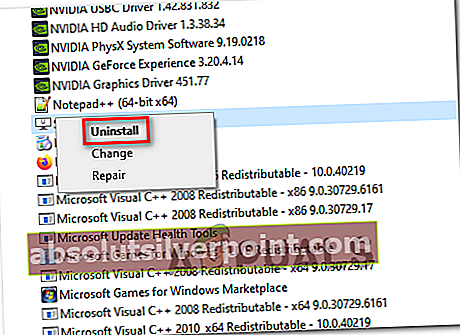
- Znotraj zaslona za odstranitev sledite navodilom na zaslonu, da dokončate postopek, nato znova zaženite računalnik.
- Ko je naslednji zagon končan, poskusite začeti pretočno opravilo s Twitchom in preverite, ali še vedno vidite isto kodo napake 2000.
Če se ista težava še vedno pojavlja ali ta metoda ni veljala za vaš določen scenarij, se pomaknite do naslednjega možnega popravka spodaj.
2. način: deaktiviranje šifriranega spletnega pregleda (če je primerno)
Če aktivno uporabljate težavo BitDefender, ne pozabite, da lahko pričakujete, da boste videli 'Twitch Machine je odklopljen. (Koda napake št. 2000) “zaradi poklicane varnostne možnosti Šifrirano spletno skeniranje.Po mnenju nekaterih prizadetih uporabnikov se ta težava pojavi, ker ta varnostna funkcija namesti samopodpisano potrdilo, ki bi lahko bilo v nasprotju s pretočno storitvijo Twitch.
Če je ta scenarij uporaben in uporabljate Bit Defender, sledite spodnjim navodilom, da onemogočite šifrirano spletno skeniranje, da popravite kodo napake # 2000 v Twitchu:
- Dvokliknite ikono BitDefender v meniju vrstice.
- Od glavnega BitDefebnder kliknite na Zaščita v navpičnem meniju na levi strani, nato kliknite povezavo Nastavitve, povezano z Spletno preprečevanje groženj.
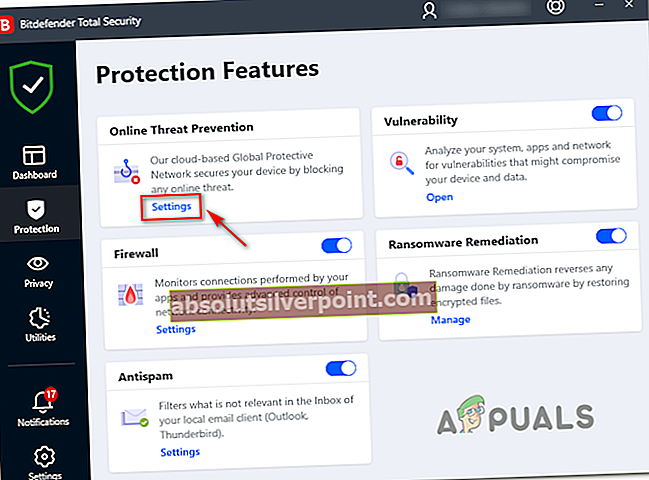
- Ko ste enkrat v Nastavitve meni za Spletno preprečevanje groženj, onemogočite preklop, povezan z Šifrirano spletno skeniranje.
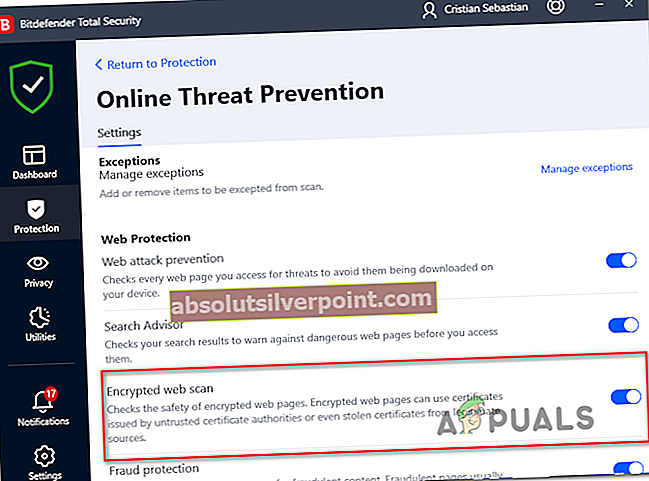
- Enkrat Šifrirani splet skeniranje je onemogočeno, znova zaženite brskalnik in preverite, ali je napaka Twitch zdaj odpravljena.
Če še vedno vidite istonapaka 2000 ′, se pomaknite do naslednjega morebitnega popravka spodaj.
3. način: Brisanje predpomnilnika in piškotkov brskalnika
Po mnenju nekaterih prizadetih uporabnikov se ta težava lahko pojavi tudi zaradi stalne težave s predpomnilnikom. V nekaterih primerih začnete videtiNapaka 2000„Če brskalnik trenutno shranjuje poškodovan predpomnilnik ali piškotek, ki je ohranjen med ponovnim zagonom brskalnika.
Če je ta scenarij uporaben in še niste poskusili počistiti predpomnilnika in piškotka brskalnika, bi morali počistite predpomnilnik brskalnika in preverite, ali je napaka Twitch odpravljena. Ta postopek bi moral na koncu odstraniti vse poškodovane začasne datoteke, ki bi lahko povzročale težavo.
Če ste že počistili predpomnilnik in se ista težava še vedno pojavlja, se pomaknite navzdol do naslednjega morebitnega popravka.
4. način: Namestitev paketa medijskih funkcij (N & KN različice sistema Windows 10)
Kot kaže, lahko to napako pričakujete, če uporabljate N različico sistema Windows 10 in v računalniku niste namestili Media Feature Pack. Dobro znano dejstvo je, da nekatere funkcije Twitcha ne bodo delovale, razen če imate na svojem pogonu OS nameščen ta medijski paket.
Če uporabljate različico sistema Windows 10 N ali KN in paket Media Feature Pack ni nameščen, bi morali to težavo odpraviti z uporabo spodnjih navodil za namestitev manjkajoče zahteve.
Tukaj morate storiti naslednje:
- Obiščite uradnika stran za prenos Microsofta in prenesite najnovejšo različico paketa Media Feature s klikom na Prenesi.
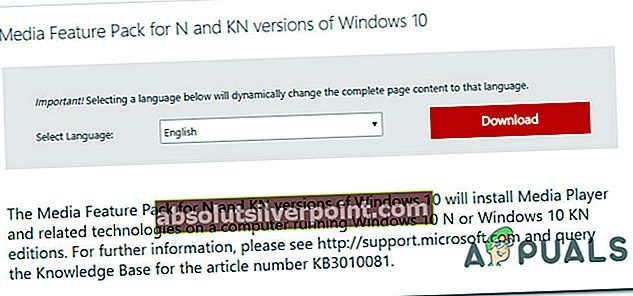
- Na naslednji strani izberite ustrezen namestitveni paket glede na bitno različico, na kateri deluje vaš OS - če uporabljate 32-bitno različico, prenesite prvi element. Za 64-bitno različico prenesite drugi element. Ko je izbran pravi element, kliknite Naslednji za začetek prenosa.
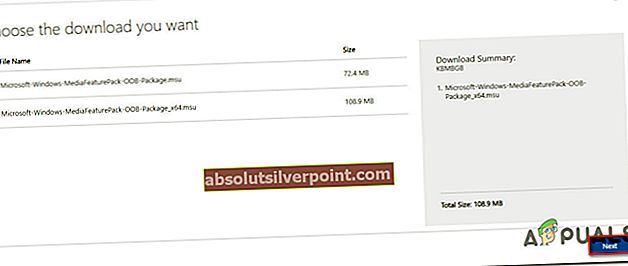
- Ko je prenos končan, dvokliknite namestitveno izvedljivo datoteko in sledite navodilom na zaslonu, da namestite manjkajoči paket Media Feature.

- Ko je namestitev končana, znova zaženite računalnik in preverite, ali je težava odpravljena.
Če še vedno vidite isto kodo napake »Napaka 2000«, se pomaknite navzdol do naslednjega morebitnega popravka spodaj.
5. metoda: Znižanje bitne hitrosti v OBS (če je primerno)
Če naletite na težavo med pretakanjem vsebine Twitch z uporabo OBS Studio, je to verjetno posledica težave z bitno hitrostjo. Veliko prizadetih uporabnikov, ki so prej videli Koda napake # 2000 problem so uspeli odpraviti težavo z dostopom do Nastavitve meni OBS studia in prilagajanje bitov rade.
Če je ta scenarij uporaben, sledite spodnjim navodilom za prilagoditev in zagotovite, da je hitrost videa v sprejemljivi vrednosti.
Tukaj morate storiti naslednje:
- Odprite OBS studio in kliknite na mapa v meniju s trakom na vrhu zaslona. V novo prikazanem kontekstnem meniju kliknite Nastavitve.
- Znotraj Nastavitve v meniju kliknite Izhod v navpičnem meniju na levi, nato se pomaknite na desno stran in prilagodite vrednost Video bitna hitrost na nižjo vrednost od tiste, ki je trenutno shranjena.
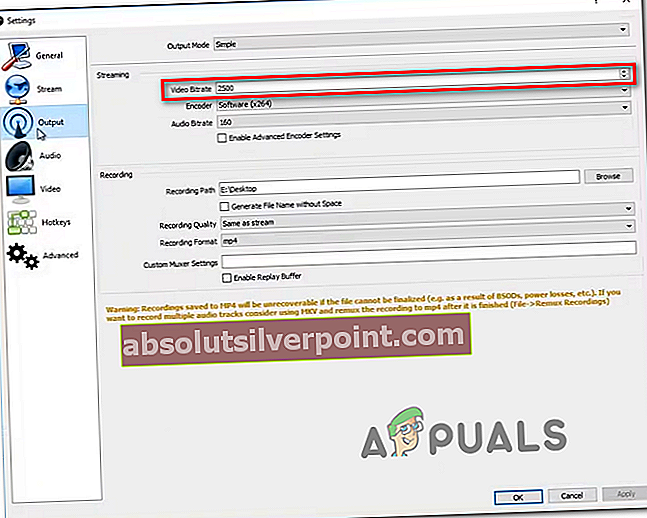
- Shranite spremembe in ponovite dejanje, ki je prej povzročalo Napaka 2000 napačna koda.
Če se ista težava še vedno pojavlja, se pomaknite do naslednjega možnega popravka spodaj.
6. način: Uporaba omrežja VPN
Če ste upoštevali vse morebitne popravke zgoraj in še vedno opazite enako vrsto napake v Twitchu, razmislite tudi o uporabi VPN. Nekateri uporabniki, ki so se prav tako soočali s to težavo, so potrdili, da se je napaka 2000 prenehala pojavljati po namestitvi in aktiviranju omrežja VPN na sistemski ravni.
Če imate težave z izbiro najboljše možnosti VPN, smo sestavili seznam zanesljivih možnosti, ki bodo vključevale brezplačno različico:
- Cloudflare
- Super neomejen proxy
- Surfshark
- HMA VPN
- Skrij.me
- Unlocator
Prenesite in namestite enega od zgoraj predstavljenih VPN-jev na sistemski ravni in po omogočitvi VPN sprožite drugo pretočno opravilo v Twitchu.
Če se ista vrsta kode napake še vedno pojavlja, se pomaknite do naslednjega možnega popravka spodaj.
7. način: Pokličite ponudnika internetnih storitev
Kot se je izkazalo, so bile tovrstne težave Twitcha včasih pripisane težavam, ki jih je povzročil ISP (ponudnik internetnih storitev).
Na primer, zadnja večja težava te vrste se je zgodila vsem uporabnikom ponudnikov internetnih storitev Cox in je prizadela vse strežnike in gledalce Twitcha v Arizoni. V tem konkretnem primeru je bila težava končno odpravljena, potem ko je Cox odpravil težavo zaradi številnih uporabnikov, ki so poklicali in odprli vstopnice za podporo.
Če sumite, da imate enake težave in vam nobeno od zgornjih navodil ni uspelo, pokličite svojega ponudnika internetnih storitev in težavo prijavite.
Oznake se trzajo